Почему не печатает принтер Epson
Принтер для современного человека – это вещь достаточно нужная, а порой даже необходимая. Большое количество таких устройств можно встретить в образовательных учреждениях, офисах или даже дома, если необходимость в такой установке существует. Однако любая техника может ломаться, поэтому нужно знать, как ее «спасти».
Основные проблемы в работе принтера Epson
Под словами «не печатает принтер» подразумевается очень много неисправностей, которые порой связаны даже не с процессом печати, а его результатом. То есть, бумага попадает в устройство, картриджи работают, но вот выходящий материал может быть напечатан синим цветом или в черную полоску. Об этих и остальных проблемах нужно знать, ведь устраняются они легко.
Проблема 1: Неполадки, связанные с настройкой ОС
Часто люди думают, что если принтер не печатает совсем, то это означает только самые плохие варианты. Однако практически всегда это связано с операционной системой, в которой могут быть неправильные настройки, блокирующие печать. Так или иначе, такой вариант разобрать необходимо.
- Для начала, чтобы исключить неполадки принтера, нужно подключить его к другому устройству. Если это возможно сделать через сеть Wi-Fi, то для диагностики подойдет даже современный смартфон. Как провести проверку? Достаточно отправить на печать любой документ. Если все прошло успешно, значит проблема, однозначно, кроется в компьютере.
- Самый простой вариант, почему принтер отказывается печатать документы, это отсутствие драйвера в системе. Такое ПО редко устанавливается самостоятельно. Чаще всего его можно найти на официальном сайте производителя или на диске в комплекте к принтеру. Так или иначе, нужно проверить его наличие на компьютере. Для этого открываем «Пуск» — «Панель управления» — «Диспетчер устройств».

Там нас интересует наш принтер, который должен содержаться в одноименной вкладке.

Если с подобным программным обеспечением все хорошо, продолжаем проверку возможных неполадок.

В противном же случае делаем одиночный клик правой кнопкой мыши по изображению принтера и в контекстном меню выбираем «Использовать по умолчанию».

Сразу же нужно проверить очередь на печать. Могло произойти и такое, что кто-то просто неудачно завершил подобную процедуру, чем вызвал проблему с «застрявшим» в очереди файлом. Из-за такой неполадки документ просто не может быть напечатан. В этом окне делаем те же самые действия, что и пунктом ранее, но выбираем «Просмотр очереди печати».

Для того, чтобы удалить все временные файлы, нужно выбрать «Принтер» — «Очистить очередь печати». Таким образом мы удаляем и тот документ, который мешал нормальной работе устройства, и все файлы, что были добавлены после него.



На этом разбор проблемы окончен. Если принтер и далее отказывается печатать только на определенном компьютере, необходимо проверить его на вирусы или же попробовать воспользоваться другой операционной системой.
Проблема 2: Принтер печатает полосами
Достаточно часто такая проблема появляется у Epson L210. С чем это связано, сказать трудно, но вот противостоять ей можно вполне. Нужно только разобраться, как это сделать максимально эффективно и не навредить устройству. Сразу же стоит отметить, что с такими неполадками могут столкнуться как владельцы струйных принтеров, так и лазерных, поэтому разбор будет состоять из двух частей.
- Если принтер струйный, сначала нужно проверить количество краски в картриджах. Достаточно часто они заканчиваются именно после такого предшествия, как «полосатая» печать. Использовать для этого можно утилиту, которая предоставляется практически для каждого принтера. При ее отсутствии можно воспользоваться официальным сайтом производителя.
- Для черно-белых принтеров, где актуален только один картридж, подобная утилита выглядит достаточно просто, и вся информация о количестве чернил будет содержаться в одном графическом элементе.

У устройств, поддерживающих цветную печать, утилита станет достаточно разнообразной, и наблюдать уже можно несколько графических составляющих, говорящих о том, сколько осталось определенного цвета.

Если чернил много или хотя бы достаточное количество, следует обратить внимание на печатающую головку. Достаточно часто струйные принтеры страдают тем, что именно она засоряется и приводит к неисправности. Подобные элементы могут находиться как в картридже, так и в самом устройстве. Сразу же стоит отметить, что их замена – это практически бессмысленное занятие, так как стоимость может доходить до цены принтера.
Остается только постараться их прочистить аппаратно. Для этого снова используются программы, предоставленные разработчиками. Именно в них стоит искать функцию, которая называется «Проверка печатающей головки». Это могут быть и другие средства диагностики, при необходимости рекомендуется использовать все.

- В случае, если принтер лазерный, подобные проблемы будут следствием совершенно других причин. Например, когда полоски появляются в разных местах, нужно проверить герметичность картриджа. Резинки могут изнашиваться, что приводит к высыпанию тонера и, как следствие, портится печатный материал. Если подобный дефект был обнаружен, придется обращаться в магазин для покупки новой детали.

- Если же печать производится точками или черная линия идет волной, первым делом нужно проверить количество тонера и заправить его. При полностью заправленном картридже такие проблемы возникают из-за неправильного проведения процедуры его заполнения. Придется его очистить и сделать все заново.
- Полоски, появляющиеся в одном и том же месте, говорят о том, что из строя вышел магнитный вал или же фотобарабан. Так или иначе, подобные поломки устранить самостоятельно сможет далеко не каждый человек, поэтому рекомендуется обращаться в специализированные сервисные центры.

Проблема 3: Принтер не печатает черным
Чаще всего такая проблема встречается в струйном принтере L800. В целом, для лазерного аналога такие проблемы практически исключены, поэтому рассматривать их мы не будем.
- Для начала необходимо проверить картридж на предмет подтеков или же неправильной его заправки. Достаточно часто люди покупают не новый картридж, а чернила, которые могут быть некачественными и испортить устройство. Новая краска также может быть просто несовместима с картриджем.
- Если в качестве краски и картриджа есть полная уверенность, необходимо проверить печатающую головку и сопла. Эти детали постоянно загрязняются, после чего краска на них засыхает. Следовательно, требуется произвести их чистку. Подробно об этом расписано в предыдущем способе.
В целом, практически все проблемы подобного рода происходят из-за черного картриджа, который выходит из строя. Чтобы это выяснить наверняка, нужно провести специальный тест, распечатав страницу. Самым простым вариантом решения проблемы является покупка нового картриджа или же обращение в специализированный сервис.
Проблема 4: Принтер печатает синим
При подобной неисправности, как и при любой другой, для начала нужно выполнить проверку, напечатав тестовую страницу. Уже отталкиваясь от нее, можно выяснить, что именно неисправно.
- Когда некоторые цвета не пропечатываются, следует прочистить сопла картриджа. Делается это аппаратно, подробная инструкция рассмотрена ранее во второй части статьи.
- Если же все печатается отлично, проблема в печатающей головке. Чистится она с помощью утилиты, что также расписано под вторым пунктом данной статьи.
- Когда подобные процедуры, даже после повторения, не помогли, принтер требует ремонта. Возможно, придется заменять одну из деталей, что не всегда целесообразно в финансовом плане.
На этом разбор самых частых проблем, связанных с принтером Epson, окончен. Как уже понятно, что-то можно исправить самостоятельно, а что-то лучше предоставить профессионалам, которые смогут сделать однозначный вывод о том, насколько масштабна проблема.
Помимо этой статьи, на сайте еще 12099 инструкций.
Добавьте сайт Lumpics.ru в закладки (CTRL+D) и мы точно еще пригодимся вам.
Отблагодарите автора, поделитесь статьей в социальных сетях.
Не печатает принтер Epson — что делать?
Принтеры и МФУ (многофункциональные устройства) производства Epson нельзя назвать ненадежными печатающими машинами. Но, как и у любого компьютеризированного оборудования, у принтеров случаются сбои в работе. Самое худшее, что может с ними произойти — устройство “отказывается” печатать.Однако это еще не повод везти принтер в сервисный центр. Целый ряд проблем с печатающими машинами может быть устранен самостоятельно без помощи квалифицированных специалистов.
Все существующие неисправности принтеров можно условно разделить на три большие категории:
- Механические неисправности. Например, один из механических узлов или одна из деталей машины заклинила, что привело к остановке работы всего устройства в целом.
- Сбои в электронике. Если исключить неисправности, связанные с перегоранием того или иного электронного компонента (что невозможно устранить в домашних/офисных условиях), то остаются мелкие сбои, как, например, отсутствие контакта между картриджами и принтером или выход из строя интерфейсного (USB) кабеля.
- Ошибки программного характера. Принтер имеет собственную операционную систему (ОС) в виде микропрограммы, отвечающей за управление всеми электронными и механическими составляющими машины. Сбои в работе ОС легко приводят к выходу оборудования из строя. Программные ошибки могут наблюдаться и на пользовательском компьютере, откуда на принтер отправляются команды и данные для выполнения последним своей задачи.
Рассмотрим наиболее распространенные виды неисправностей из каждой категории, приведем способы их устранения.
Механические неисправности
К наиболее распространенным механическим неисправностям относятся:
- Самое простое — застревание (замятие) бумаги между подающими валиками и печатающей головкой, отсутствие бумаги, отсутствие краски в картридже.
- Попадание постороннего предмета на любой из подвижных механизмов принтера.
- Перегрев принтера из-за остановки вращения вентиляторов (если таковые предусмотрены в машине) или засорения теплоотводящего канала.
- Засыхание чернил либо засорение каналов, подающих краску на печатающую головку.
- Засыхание краски или засорение самой головки либо картриджей.

Обычные легкоустранимые неисправности
При застревании бумаги или ее отсутствии, а также при критически малом уровне краски в картридже на самом принтере загорятся соответствующие индикаторы. Большинство моделей домашнего/офисного печатающего оборудования Epson имеет следующие индикаторы:
- Значок в виде бумажного листа и урны. Если он непрерывно горит — признак отсутствия бумаги в принтере. Если индикатор мигает — произошло замятие бумаги.
- Значок в виде капельки (у цветных принтеров также присутствует индикатор с тремя каплями). При мигании сигнализирует об окончании чернил в картридже.

Посторонний предмет либо перегрев принтера
Иногда также можно наблюдать непрерывное горение индикатора отсутствия/замятия бумаги, в то время как остальные индикаторы — мигают. Это может означать две вещи — либо подвижные механизмы заклинили из-за наличия в них постороннего предмета (кусочек бумаги, скрепка и т.д.), либо наблюдается перегрев принтера.
При застревании предмета нужно внимательно осмотреть те подвижные механизмы, до которых можно добраться без необходимости разбора устройства целиком. В противном случае лучше обратиться к специалистам или попробовать самостоятельно разобрать принтер, воспользовавшись одной из сотен инструкций в интернете.
Если же причина в перегреве оборудования, то здесь следует обратить внимание на следующее:
- Найти с задней стороны устройства вентиляционное отверстие и посмотреть вращается ли вентилятор (если его не видно, то нужно приложить руку к отверстию — из него должен выходить теплый воздух, также при вращении кулера издается соответствующий шум).
- Если слышен шум кулера, но перегрев по-прежнему имеет место, следует убедиться, не засорен ли теплоотводный канал (это может быть пыль либо застрявший в решетке канала лист бумаги, кусок целлофанового пакета и т.д.).
- Если принтер стоит вплотную к стене, то горячий воздух не сможет нормально рассеиваться, его часть будет поступать обратно в корпус устройства (в этом случае принтер достаточно отодвинуть от стены на 10-15 см).
Засыхание краски, засорение каналов подачи чернил в картриджах или печатающей головке
Если принтер не эксплуатировался в течение нескольких месяцев, велика вероятность высыхания чернил, которые находились в каналах подачи краски. Обычно это наблюдается на выходном канале (соплах) картриджа и/или печатающей головке. Также краска может высохнуть и где-то посередине — в самих каналах.

Во всех современных моделях принтеров Epson предусмотрена автоматическая процедура очистки печатающей головки, которая также способствует очистке картриджей. Сделать это можно двумя способами:
- Программно (запускаем на компьютере программу, что поставляется вместе с оборудованием, находим в ней пункт о включении процедуры очистки).
- И (поддерживаются не всеми моделями принтеров) аппаратно: нажимаем на кнопку с капелькой и удерживаем ее несколько секунд — процедура запуститься автоматически.
Обычно очистка занимает несколько минут. По ее окончанию следует распечатать тестовый экземпляр, если не выходит, можно повторить процедуру.
В более серьезных случаях этой операции будет недостаточно. Придется очищать головку и/или картриджи самостоятельно. Чистка последних может быть выполнена по различным схемам, вот самая простая:
- Готовим неглубокую тару (для каждого картриджа — отдельная тара), заливаем воду (желательно дистиллированную, а лучше — специальную очищающую жидкость) таким образом, чтобы глубина не превышала 1 см.
- Вынимаем картриджи и кладем их в воду лицевой стороной (соплами вниз).
- По истечению нескольких часов вынимаем картриджи, очищаем их механически (ватным тампоном), подсушиваем еще 10-15 минут, устанавливаем на место, вновь запускаем процедуру очистки и после — пробуем печатать.
Конечно, если есть возможность, то проще просто установить новые картриджи, а высохшие — утилизировать.
С очисткой печатающей головки все немного сложнее — зачастую это невозможно сделать без необходимости разборки принтера.
Сбои в электронике
Здесь сразу стоит отметить, что неисправностей в электронной части принтера, которые можно устранить самостоятельно без помощи специалистов, не так уж и много. Рассмотрим основные.
Мелкие неисправности картриджей
Как известно, картридж — это не просто емкость для чернил, это еще и электронное устройство. Питание и обмен информации между картриджем и принтером осуществляется через контактную площадку (то место, куда устанавливается чернильница). Если проблемы связаны именно с этим компонентом, то на компьютере будут выскакивать соответствующие ошибки, как «Ошибка картриджа». Из возможных электронных неисправностей следует отметить:
- Один или несколько контактов картриджа не имеют соединения с контактами принтера. В этом случае чернильницу следует плотнее прижать к контактной площадке. Можно даже подложить между картриджем и крышкой свернутую в несколько слоев бумагу для уплотнения соединения.
- Причиной отсутствия контакта также может стать грязь. В этом случае достаточно очистить их при помощи слегка увлажненной ваты.
- Между контактами (пинами) имеется короткое замыкание. Здесь следует внимательно осмотреть контакты картриджа и принтера. Если между ними застрял металлический предмет, его следует удалить. В некоторых случаях контактная площадка принтера представляет собой выступающие наружу пины, которые могут быть искривлены и замкнуты между собой. Их нужно выпрямить.
- Также между контактами могла просочиться вода, которая также является проводником электричества. Если так — просто протираем контакты сухой ватой.

Неисправности USB-кабеля
Если причина неисправности кроется в USB-кабеле (возможен обрыв) либо USB-порту (не работает физически либо выключен программно) компьютера, следует проверить работоспособность принтера в автономном режиме, т.е. без подключения к компьютеру.
Для этого нужно проделать следующее:
- Выключить принтер и отсоединить его от компьютера.
- Нажать и удерживать кнопку подачи бумаги (кнопка с изображением бумажного листа).
- Не отпуская кнопки, включить принтер.
- Запуститься процедура тестовой печати.
Если все прошло нормально, нужно сначала подключить USB-кабель в другой USB-порт компьютера. Если не помогло — замените кабель.
Проблемы с питанием
При попытке распечатать что-либо принтер выключается. Это может являться свидетельством того, что напряжение в электросети не соответствует напряжению работы устройства. Обычно это происходит при слишком малом напряжении. Здесь также ничего невозможно поделать, потому что за проблемы ответственна местная энергокомпания — есть какие-то перегрузки в сети (слишком много оборудования подключено к электросети).
К сожалению, более серьезные проблемы с питанием и электроникой в целом не получится устранить вне сервисного центра.

Программные неисправности
Программные неисправности могут возникнуть, как на компьютере, так и на самом принтере. Если причина в первом, следует проделать следующее:
- Удалить и вновь установить драйверы и программное обеспечение принтера.
- Убедиться в отсутствии вредоносных программ, мешающих работе принтера (работоспособность печатающей машины следует проверить описанным выше методом тестирования).
- Если ранее на компьютере использовался другой принтер, то информация о нем могла остаться в операционной системе. ОС может продолжать пытаться отправить документ на печать на старый принтер (т.е. в компьютере «старая машина» остается в качестве средства печати по умолчанию). Чтобы это исправить, нужно указать ОС на новый принтер. Для систем Windows — следует войти в «Панель управления», затем «Оборудование и звук» и «Устройства и принтеры». Выйдет полный список принтеров, драйверы которых установлены на компьютере. Нужно кликнуть правой кнопкой мыши по названию вашего принтера и выбрать пункт «Использовать по умолчанию».
Также можно попробовать сбросить настройки самого принтера. Для каждой модели это может делаться по-разному (не лишним будет прочесть инструкцию). Если машина оснащена ЖК-панелью управления, сброс может быть осуществлен через нее. Обычно это делается в главном меню путем выбора пункта «Restore Default Settings» или «Восстановить настройки по умолчанию».
Epson l364: вопрос по ремонту принтера

Добрый день. Может кто знает и будет не против поделиться информацией как восстанавливают/промывают ПГ в сервисных центрах фирмы Epson. Интересно, какие методы они при этом используют?
На протяжении долгого времени пытался найти информацию как это делать правильно, но что на наших ресурсах, что на зарубежных. кто на что горазд. Кто-то всасывает, кто-то отсасывает. (промывочную жидкость из ПГ). Кто-то говорит так нельзя, кто-то говорит что только так и делает.
Вижу развитие темы в таком ключе. Думаю, что будет корректным разделить ее как-бы на два вопроса.
1. Прочистка ПГ от небольших “засоров”.
2. Восстановление ПГ при полнейшем “засоре” (когда ни туда, ни сюда).
В одной из тем выяснилось, что при штатной прочистке дюз, пьезонасосы начинают работать. Может у них есть своего рода станции для определенных голов, с помощью которых они и прокачивают промывочную жидкость через ПГ? . это к тому, что как лучше, продавливать жидкость или обратным рывком ее вытягивать. или и то и другое – ересь?
Ультрозвук. Буквально на днях восстановил УЗ ванну. Была ПГ 3-х годичной давности. Полнейший стопор. После первых 15 сек. промывки в УЗ ванне с дис. водой дюзы появились, кака бяка вышла. Установил ее в принтер, стали появляться кляксы как при переливе, хотя установлены ПЗК. То есть даже при таком щадящем режиме работы с УЗ происходит нарушение целостности ПГ.
Люди добрые! Понятно, что до истины может и не дойдем, но может совместными усилиями хоть чуть-чуть к ней приблизимся.
| Меню пользователя ugrinov_ss |
| Посмотреть профиль |
| Найти ещё сообщения от ugrinov_ss |

![]()

| Меню пользователя Chernov |
| Посмотреть профиль |
| Отправить личное сообщение для Chernov |
| Найти ещё сообщения от Chernov |

| Меню пользователя ugrinov_ss |
| Посмотреть профиль |
| Найти ещё сообщения от ugrinov_ss |

| Меню пользователя ugrinov_ss |
| Посмотреть профиль |
| Найти ещё сообщения от ugrinov_ss |
![]()
Промывка печатающей головки epson официальным сервисным центром epson.
Пчёлы против мёда-а-а.
Так, легкая профилактика, не?
| Меню пользователя dmitriyk |
| Посмотреть профиль |
| Отправить личное сообщение для dmitriyk |
| Найти ещё сообщения от dmitriyk |
![]()

| Меню пользователя Chernov |
| Посмотреть профиль |
| Отправить личное сообщение для Chernov |
| Найти ещё сообщения от Chernov |
![]()

Промывка печатающей головки epson официальным сервисным центром epson.
Пчёлы против мёда-а-а.
Так, легкая профилактика, не?
У всяких бошев и макит конкурентов много, чтоб в том числе и поддержку бу делать. Да никто и не будет обучать официалов на местах, как, например, новую обмотку дрели делать, сразу на замену весь блок или узел. Или как правильно варить корпус машины, на замену все элементы.
Вы покупаете не товар, вы покупаете решение. Решение беспроблемной печати с новой печатающей головкой.
| Меню пользователя Chernov |
| Посмотреть профиль |
| Отправить личное сообщение для Chernov |
| Найти ещё сообщения от Chernov |

| Меню пользователя ugrinov_ss |
| Посмотреть профиль |
| Найти ещё сообщения от ugrinov_ss |

Крайние новости с фронта. В том году был куплен принтер Epson 1430 у одного из форумчан, желтый цвет был забит полностью, другие цвета частично давали косоструй или “отсутствовали” дюзы. Рискнул и ее в УЗ промыл в щадящем режиме. Результат отличный. Принтер в строю!
Выходит, что ультрозвук лотерея? УЗ ванна китайская, слабенькая, 35 ватная, 43-45 Кгц.
| Меню пользователя ugrinov_ss |
| Посмотреть профиль |
| Найти ещё сообщения от ugrinov_ss |
| Меню пользователя Kender |
| Посмотреть профиль |
| Отправить личное сообщение для Kender |
| Найти ещё сообщения от Kender |
Основные популярные ервисные жидкости от Эпсон:
01) Part№: 6022801-00 ( E 689 , S 47 ) – одна из первых «Shipping Liquid» (консервирующих жидкостей) для ПГ уже установленных в принтеры. Совместима с чернилами на основе водо-растворимых красителей, так называемых DyeBaseInk.
02) Part№: 6022802-00 ( A 49 ) – сервисная промывка (очиститель) « Special Remote Liquid – 1» , была разработана для очистки ПГ работающих на чернилах DyeBaseInk. Изначально была апробирована на незначительном модельном ряде принтеров. Любое другое использование (с любыми другими ПГ и чернилами) было оставлено на риск пользователя без гарантированных эффектов. Данная сервисная жидкость имеет характерный красный цвет. Выпускаются «аналоги», с закосом под фирмовую сервисную жидкость, с собирательным названием «Кровь Самурая».

03) Part№: 6022803-00 ( A 29 ) – универсальная консервирующая сервисная жидкость для ПГ в ОЕМ поставках, с длительным сроком хранения при более широких температурно-влажностных диапазонах хранения. Для ПГ работающих на чернилах DyeBaseInk. Кроме того, данная сервисная жижа позиционировалась ещё и как «Washing Liquid». То есть для отмывки деталей принтера от тех же чернилок DyeBaseInk. 
04) Part№: 6022804-00 ( S 46 ) – универсальная консервирующая сервисная жидкость для ПГ предназначенных как для DyeBaseInk, так и для чернил на основе пигментных красителей PigmentBaseInk. 
05) Part№: 6022805-00 ( CR 02, А69 ) – универсальная консервирующая сервисная жидкость для ПГ предназначенных как для DyeBaseInk, так и для чернил на основе пигментных красителей PigmentBaseInk. Кроме того, позиционируется, как «Cleaning Liquid» (Очищающая жидкость) как для DyeBaseInk, так и для PigmentBaseInk. 
06) Part№: 6022498-00 ( CR 09 ) – универсальная консервирующая/очищающая сервисная жидкость предназначенных ДЛЯ ЛЮБОГО ТИПА ЧЕРНИЛ. Эта жидкость химически нейтральна к любым типам чернил, смешивается с водой и органическими растворителями. То есть ей консервируются, в том числе, и ПГ для работы с чернилами на основе сольвента. А так же промываются ПГ и целиком чернильные магистрали и компоненты чернильного тракта при замене чернил одного типа на другой. А так же для промывки новой ПГ, предназначенной для работы с водными чернилами (Dye/PigmentBaseInk) от консерванта, в случае её перевода на сольвентные чернила. Иначе консервант для водных ПГ свернётся с сольвентом. Кроме того, CR09 можно безопасно отмывать все пластиковые детали принтера. 
07) Part№: 6104713-00 ( CR 06А ) – универсальная консервирующая сервисная жидкость для ПГ предназначенных как для DyeBaseInk, так и для чернил на основе пигментных красителей PigmentBaseInk. Кроме того, позиционируется, как «Cleaning Liquid» (Очищающая жидкость) для DyeBaseInk и для PigmentBaseInk. Part№: 6104714-00 – тоже самое, но в увеличенной расфасовке на 18 кг. 
08) Part№: C12C890621 – «Solvent Ink Cleaner». Очиститель для чернил на основе экосольвента.
Ремонт принтеров Epson, МФУ

Сервисный центр Комплэйс в Москве осуществляет срочный ремонт принтеров Epson, МФУ, плоттеров, проекторов любых моделей. Диагностика бесплатная, только качественный ремонт и услуги, срок 1-2 дня. Цена на ремонт меньше половины нового устройства и скажем ее сразу после бесплатной диагностики. Оплата наличными или по безналичному расчету.
Мы являемся лидерами по ремонту струйных принтеров, в том числе HP, Canon, Brother. Если у вас сломался принтер фирмы Epson или другая офисная техника, обратитесь в наш 🛠 сервисный центр. Гарантия на все ремонты и детали 2 мес.
Срок, порядок ремонта, оплата
Диагностика производится мастером по ремонту принтеров от 10 минут в нашем сервисном центре. Но при сложных поломках занимает 1-2 дня. Затем мы сообщаем Вам точную причину неисправности, стоимость услуг, запчастей и сроки устранения. После вашего согласия приступаем к ремонту принтера, который занимает не более 1-2 дней. Потому что у наших специалистов высокая квалификация и большой опыт.
Деньги за услуги принимаем наличным или безналичным расчетом.
Почему не выполняем ремонт струйных принтеров с выездом мастера на дом и офис.
Ремонт платы струйного принтера Epson
Почти всегда, когда аппарат не включается, требуется восстановление платы (форматирования), примерно от 3000 руб.

Типичная неисправность – чернила попадают на разъем головки (ПГ), что приводит к тяжелым последствиям. Обычно выходу из строя шлейфа, возможно ПГ и форматера.
На фото – головка с залитым разъемом.

Что может выйти из строя при попадании жидкости на шлейф:
- Предохранители F1 или F2 на плате, вызывая ошибки E-01 и 0x9A.
- Сгорают транзисторы на плате, драйвер головки
- Шлейф.
Затраты в зависимости от вида поломки 2000-5000 рублей.
Чистка головки Epson

Наиболее серьезная проблема в Эпсон – печатающая головка. Причина поломки – засохла, долго не использовали. Принтер печатает полосами или с нарушением цвета. На эту услугу принимаем устройства только с полными картриджами. Чтобы проверить работу.
В 80% случаев ее восстанавливаем комплексной чисткой: выдерживанием в чистящих средствах, прочисткой дюз, каналов и фильтров и ультразвуком.
Проблемы чистки головок
Прочистка печатающих головок (ПГ) – сложная процедура. Восстанавливаем 95% головок, если не прочищали ее самостоятельно. Дополнительно используем ультразвук. Неправильная чистка головки может привести к потере герметичности каналов и массовым поломкам. Что бывает после неквалифицированной работы мастера на выезде.
Особенно опасно попадания жидкости в контактный разъем.
Ремонт узла обслуживания, энкодера
Загрязнение энкодера типично для принтеров Эпсон. Если загрязнения очистить не удается, потребуется замена ленты энкодера за 1000-1500 руб. Аналогично осуществляем чистку дискового энкодера и оптических датчиков.
Иногда причиной критической ошибки является дефект узла обслуживания.

Этот сложный узел включает помпу, редукторы, переключатели и датчики. Часто проблемы узла обслуживания диагностируются как замятие бумаги и застревание каретки. Такая диагностика недостоверна, но дает направление поиска.
Ремонт подачи бумаги
Принтер прогоняет бумагу, не печатая. Проблема возникает по нескольким причинам.
1. Неисправен датчик PW sensor, например, запачкан грязью, сгорел.

Очищение датчика – сложный ремонт и стоит от 3500 р.
2. Износ роликов подачи и отделения в узле захвата бумаги.

Снизу под роликом захвата расположен ролик отделения. 
Рекомендуем менять оба ролика сразу и сделать настройку их прижима.
3. Не работает датчик регистрации бумаги. Например, сломан флажок, сгорела оптопара.
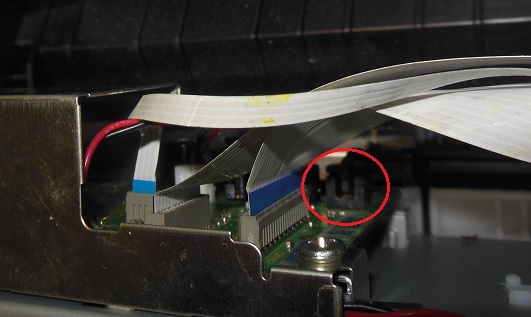
У нас есть в продаже следующие запчасти: оптические датчики бумаги для L1ХХ, L2XX, L3XX, L4XX, L5XX, L3XXX. XP-3XX, 4XX.
Почему принтер Epson не захватывает бумагу
Устройство не берет бумагу по нескольким причинам: изношен ролик подачи, отделения, попадание инородных предметов, поломка составной шестерни, датчика. Стоимость услуги от 1500 до 3000 руб.
Типовые неисправности – замятие бумаги, сбой позиционирования каретки, переполнение абсорбера (“памперса”), разъема USB, электронной платы, застревание каретки.
Сервисное обслуживание и сброс абсорбера
Наша фирма осуществляет обслуживание оргтехники, профилактику и сервисное обслуживание принтеров Epson. Каждый струйный принтер нуждается в профилактике и сервисном обслуживании. Они включают необходимые меры: замену абсорберов (памперсов), сброс счетчиков, чистку, смазку, заполнение демпферов, настройку (выравнивание).
В любом струйном принтере Эпсон есть абсорберы – впитывающие прокладки для отработанных чернил. Если счетчик чернил достигает максимума, аппарат блокируется. Эксплуатация невозможна без обслуживания. Требуется обратиться в сервисный центр, чтобы избежать залития или сделать вывод .отработанных чернил в емкость.

Ремонт сканера МФУ Epson

Мы выполняем ремонт любых МФУ Epson. Ремонтируем сканеры, либо заменяем их. В сканере выходит из строя сканирующая линейка, двигатель и шлейф.
МФУ/принтер не включается
Если принтер не включается, то наиболее вероятны 2 варианта. Во-первых, сгорел форматер. Причем так, что выгорели ключевые транзисторы. Во-вторых, неисправен блок питания. Но поломка блока питания маловероятна.
Например, читайте статью, почему L3150 не включается.
Ремонт струйных принтеров Epson с СНПЧ
Фирма назвала свои изделия с СНПЧ Фабрикой печати (ФК) или бескартриджными принтерами (БК).
Ремонт аппаратов с Системой Непрерывной Подачи Чернил обходится на 500 руб. дороже. Часто требуется пробивка чернильных трубок. А также обслуживание демпферов и проверка клапанов на исправность.
Причины плохой печати принтера Эпсон с СНПЧ
- Завоздушивание головки – низкий уровень краски в емкостях создает отрицательное давление, засасывающее воздух
- В демпферах могут отсутствовать чернила (чтобы избежать этого, следите за их уровнем в банках)
- Непроходимость в трубках
- Подсос воздуха
- Неисправный клапан в демпфере – чернила этого цвета не проходят
- Загрязнение энкодеров, каретки, капы, головки, роликов
- Некачественные чернила
Ремонт профессиональных фотопринтеров и МФУ Epson
К профессиональным фотопринтерам обычно относятся устройства с 6-цветной и более печатью. Например, Stylus Photo 1410, L1800, L800, L805, P50, T50, PX820, XP-600, XP-700, Expression Photo HD XP-15000 и др. В них используется дорогая головка. Например, ее стоимость для 1410 и L1800 держится около 16000, для L800, L805, P50, T50 11000 руб. Но и отремонтировать эти модели труднее. Например, в них установлен PW-sensor, после разборки может потребоваться синхронизация шестерней и разборка сложная.
Эти модели отличает повышенная надежность и высокое качество фотопечати. Самое главное, что для них много недорогих деталей.
Цены на ремонт принтеров МФУ Epson
| Сервис | Цена руб. |
|---|---|
| сброс “памперса” | 1500 |
| Вывод отработанных чернил | 600 |
| Замена абсорбера | 1000 |
| ремонт узла подачи бумаги | 1500-2000 |
| Отремонтировать позиционирование каретки | 1000-2000 |
| замена разъема USB | 1500-2000 |
| чистка печатающей головки 4 цвета A4/A3 с СНПЧ/ 6 цветов | 1500/+500 +500/+500 |
| Замена энкодера | от 1000 |
| Замена двигателя каретки | 2000 |
| удаление посторонних предметов с разборкой | 1500 |
| Замена СНПЧ | от 1000 |
| Замена шлейфа или восстановление | 1000-2000 |
| Ремонт датчиков | 2000-3000 |
| Замена головки | 1500-2000 |
| ремонт главной платы | 3000-4500 |
| Замена ролика захвата | от 1000 |
| Замена ролика отделения | от 1200 |
| ремонт сканера, замена стекла | 2000-3000 |
Сделать заявку можно по телефону, почте 3894127@mail.ru или на сайте тут Заказать ремонт . Мы перезвоним Вам. Если вам неудобно самим привезти устройство, закажите недорогую доставку через сервис Яндекс.доставка или dostavista.ru. Сохранность гарантируется путем маленькой доплаты.
Восстановление планшетных принтеров Epson
Планшетные принтеры используют для печати на объемных изделиях, например, на тортах. Изготавливают их путем переделки серийных изделий.

Поэтому качество печати высокое. Ремонтировать планшетные принтеры труднее. Во-первых, потому что их конструкция уникальна. Во-вторых, прошивка отличается от оригинальной и алгоритм работы другой.
Починка мобильных принтеров Epson

Струйные мобильные фотопринтеры Picturemate (PM) могут сразу выдать фотографию на фотобумаге. Если долго не использовать, головка засохнет. Пример чистки ПГ PM-280 с полным восстановлением качества печати. Ремонтируем любые принтеры PM, а также Discproducer (Систему Публикации на дисках) PP50, PP100.
Заправка картриджей, СНПЧ, ПЗК
Струйные принтеры Epson блокируют работу, если хотя бы один картридж закончился. Поэтому заправку картриджей можно делать либо с ПЗК (перезаправляемых), либо с помощью ресеттеров, обнуляющие чипы. Качественную заправку можно отличить только по качеству чернил. Мы занимаемся заправкой картриджей ПЗК высококачественными чернилами OCP.
От заправки зависит качество печати. Нельзя использовать несовместимые чернила. При этом при смешивании несовместимых чернил портится самое дорогое – головка.
Ремонт лазерных принтеров Epson
Ремонт лазерных принтеров Epson мы выполняем, например, моделей AcuLaser и EPL. Хотя они абсолютно неконкурентны.
Статьи
- Ремонт Epson WF-7015 мигают все индикаторы, разборка, замена абсорбера
- Ремонт RX600, прочистка ПГ, критическая ошибка
- Чистка головки Epson, RX500, L800, R200, WF-7610, L200, замена памперса
- Ремонт Stylus Photo R390
- Двоится изображение в cx5000
- Мигают все лампочки Epson XP-33, L21o
- Adjustment program для RX640
- Ремонт TX650 – не видит все картриджи вместе
- “Ошибка принтера” TX659, сильный визг при включении
- Неисправность СНПЧ L800, L200, L210, восстановление ПГ
- Ремонт Stylus CX4100 замятие
- XP-33, 103, 203, 207, 303, 406 мигают 3 индикатора синхронно
- L800 мигают все индикаторы последовательно и одновременно, чистые листы на выходе.
- Восстановление головки и СНПЧ
- 1410 быстро мигают 2 индикатора, замятие каретки
- Не работает Adjustment Program communication error
- Ремонт SX430W не включается – замена блока питания
- T50 двоится изображение, пылит цвет
- Ремонт L355, L366 мигает капля и бумага
- Ремонт Stylus Photo R800: чистые листы – починка насоса
- R270: мигают 2 индикатора, ош. 50.
- Ошибка 0x9A, E01 в XP и SX, L210 E7.
- Проблемы после обновления прошивки Epson – не видит совместимые картриджи
- Проверка головки на замыкание
- L800/L805 прогоняет лист, не печатая
- L3060/L3050 не печатает
- Поломка автоподатчика WF7720, WF3640
Осуществляем профессиональный ремонт всей техники Epson с любой сложностью.
Форум по СНПЧ: PrintHelp – сервисная программа для обслуживания принтеров – Форум по СНПЧ
- Форум по СНПЧ
- >EPSON – СНПЧ, заправка и ремонт
- >Обслуживание и ремонт струйных принтеров Epson
- >PrintHelp – программа для обслуживания принтеров
PrintHelp – сервисная программа для обслуживания принтеров Вопросы и ответы по работе программы
| Сообщение #1 Отправлено 28 июля 2011 – 08:51 root

 Оффлайн
Оффлайн Инфо
Инфо- Сообщений: 4 621
- Регистрация: 12 фев 04
- Репутация: 721 Репутация 2019: –>
- Город: Украина Северодонецк
- Administrator








Скачать сервисную программу PrintHelp:
– для Microsoft Windows – printhelp.exe Минимальная версия Windows XP.
– для Apple MAC OS – iPrintHelp.dmg Минимальная версия OS 10.7 SnowLeopard.
– для Linux – подробнее Минимальная версия дистрибутивов: Ubuntu 16.04, Debian 9.0, Mint 18.0.
Бесплатный ДЕМО Триальный Код Сброса – Trial – работает только для принтеров Epson – сбрасывает до уровня 80% один раз на одном принтере.
Купить Коды Сброса и Коды Прошивки для программы PrintHelp:
Выбрать удобный способ оплаты и купить
Коды отправляются мгновенно после совершения он-лайн оплаты на email , указанный при совершении оплаты.
Если Вы не получили Код Сброса или Код Прошивки в течение 1 часа после оплаты – Вам сюда .
Описание:
Команда разработчиков SuperPrint (Resetters) создала программу PrintHelp для обслуживания струйных принтеров Epson.
Данная программа пришла на смену SPUA, которая выполняла только одну функцию – сброс счетчика отработки памперса.
Требования:
Интернет – сброс памперса возможен только на компьютере, подключенном к интернету.
Программа может выполнять следующие функции для принтеров Epson (не для всех моделей):
– проверка текущего значения счетчика отработанных чернил
– сброс счетчика отработанных чернил (для некоторых моделей требуется КОД СБРОСА )
– прочистка печатающей головки
– усиленная прочистка печатающей головки при первоначальной заправке
– чтение и запись серийного номера принтера
– чтение и запись USB ID
– чтение и запись HEAD ID
– чтение и запись EEPROM
– тест протяжки бумаги
– проверка и тест дюз
– распечатка шаблона для проверки различных режимов печати
– initialize or disable PF deterioration offset
– получение статуса о состоянии принтера
– понижение прошивки (для случаев когда принтер обновил прошивку и не видятся неорининальные чипы)
– изменение прошивки принтера на “бесчиповую” – принтер не нужны больше чипы, уровень чернил всегда 100% (только для моделей XP-600, XP-601, XP-605, WF-2650, WF-2750, WF-3540, WF-3620, WF-3621, WF-3640, WF-3641, WF-4630, WF-5110, WF-5190, WF-5191, WF-5620, WF-6090, WF-7110, WF-7111, WF7610, WF-7620, WF-7621, WF-8090, SC-P400, SC-P600 и др) – требуется Код Бесчиповой Прошивки – Купить Код Бесчиповой Прошивки
– чтение уровня чернил
– сброс Уровня Чернил и сброс Памперса в принтерах L100, L200, L800 бесплатно (программный сброс уровня чернил возможен только для этих трех моделей)
Работа по USB:
– Перед работой с принтером по USB кабелю необходимо отключить все приложения, которые могут потенциально обмениваться данными с принтером.
– Обязательно нужно выключить Epson Status Monitor (утилита, показывающая количество оставшихся чернил при печати) и MyEpson Portal.
– С большой долей вероятности в случае возникновения одной ошибки связи с устройством, она будет повторяться до перезапуска.
– В случае возникновения ошибки необходимо выключить и включить принтер перед дальнейшим использованием.
Работа через Wi-Fi или Ethernet:
– Принтеры, поддерживающие выход в сеть, будут найдены автоматически, если они находится в той же подсети, что и компьютер пользователя.
– В противном случае необходимо добавить IP адрес вручную в настройках программы.
– При выполнении сервисных операций обмен данными с принтером идет по UDP протоколу. Процедура очень чувствительна к проблемам сети, особенно к потере пакетов.
– На текущий момент для обмена данными с принтером используются следующие порты: 3289 (ENPC), 161 (SNMP), 515 (LPD).
Скриншоты: 


Список поддерживаемых моделей принтеров Epson:
Данный список соответствует состоянию программы на 30/06/2016. Самый новый список можно посмотреть в программе на вкладке “Поддерживаемые модели”.
Зеленым цветом выделены модели, для которых сброс памперса осуществляется БЕЗ Кода Сброса.
Сброс памперса БЕЗ Кодов Сброса возможен только для следующих стран: Украина, Россия, Казахстан, Беларусь, Молдавия, Грузия.
Artisan:
Artisan 50, Artisan 700, Artisan 710, Artisan 720, Artisan 725, Artisan 730, Artisan 800,
Artisan 810, Artisan 830, Artisan 835, Artisan 837, Artisan 1430
B: B30, B40W, B42WD, B1100
BX: BX300F, BX305FW, BX310FN, BX320FW, BX525WD, BX535WD, BX600FW, BX610FW, BX620FWD, BX625FWD, BX630FW, BX635FWD, BX925FWD, BX935FWD
C: C41, C42, C42, C44, C45, C46, C58, C59, C61, C62, C63, C64 , C65, C66, C67, C68, C77, C78, C79, C82, C83, C84, C85, C86, C87 , C88, C90, C91, C92 , C110 , C120
CX:
CX2800, CX2900, CX3100, CX3200 , CX3300, CX3400, CX3500 , CX3600, CX3700, CX3800, CX3900 ,
CX4000, CX4100 , CX4200, CX4500, CX4600, CX4700, CX4800, CX4900 , CX5000, CX5900 ,
CX6000, CX6300, CX6400 , CX6500, CX6600 , CX7300 , CX7400, CX7700, CX7800, CX8300 , CX8400, CX9300F, CX9400Fax, CX9500F
D: D68, D78, D88, D92, D120
DX: DX3800, DX4000, DX4050, DX4200, DX4800, DX5000, DX5050, DX6000, DX6050, DX7400, DX7450, DX8400, DX8450, DX9400F
E: E-300, E-330, E-350, E-360, E-520, E-600
EP:
EP-702A, EP-703A, EP-705A, EP-706A, EP-707A, EP-708A, EP-709A, EP-775A, EP-776A, EP-777A,
EP-801A, EP-802A, EP-803A, EP-804A, EP-804F, EP-805A, EP-806A, EP-807A, EP-808A,
EP-901A, EP-901F, EP-902A, EP-903A, EP-903F, EP-904A, EP-904F, EP-905A, EP-905F, EP-906F, EP-907F
EP-976A, EP-976A3, EP-977A, EP-977A3, EP-978A, EP-978A3, EP-979A3
EP-10VA, EP-301, EP-302, EP-306, EP-4004,
ET: ET-14000, ET-2500, ET-2550, ET-2600, ET-2650, ET-4500, ET-4550
K: K100, K101, K200, K201, K300, K301
L:
L100 , L110, L111, L120, L130, L132, L200 , L210, L211, L220, L222,
L300, L301, L310, L312, L350, L351, L355, L356, L358, L360, L362, L364, L365, L366, L375, L380, L382, L383, L385, L386, L395, L396
L405, L455, L456, L475, L485, L486, L495
L550, L551, L555, L556, L558, L565, L566, L575
L605, L655
L800 , L805, L810, L850, L1300, L1800
L3050, L3060, L3070, L3100, L3101, L3108, L3110, L3111, L3118, L3150, L3151, L3158
L4150, L4158, L4160, L4168
M: M100, M105, M1108, M1128, M200, M205
ME:
ME-10, ME-20, ME-30, ME-32, ME-33, ME-35, ME-70, ME-80, ME-82WD, ME-85,
ME-100, ME-101, ME-200, ME-300, ME-301, ME-303, ME-320, ME-330, ME-340, ME-401, ME-403,
ME-510, ME-520, ME-530, ME-560, ME-570, ME-600F, ME-620F, ME-650, ME-700, ME-900WD, ME-940FW, ME-960FWD, ME-1100
NX:
NX100, NX110, NX125, NX127, NX130, NX200, NX210, NX215, NX220, NX230, NX300, NX305, NX330,
NX400, NX410, NX415, NX420, NX430, NX510, NX515, NX530, NX620, NX625, NX635
PX: PX650, PX659, PX660, PX700W, PX710W, PX720WD, PX730FWD, PX800FW, PX810FW, PX820WD, PX830FWD
PX:
PX-045A, PX-046A, PX-047A, PX-048A, PX-049A, PX-1001, PX-1004, PX-101, PX-105, PX-1200, PX-1600F, PX-1700F, PX-201,
PX-203, PX-203A, PX-204, PX-404A, PX-405A, PX-434A, PX-435A, PX-436A, PX-437A, PX-501A, PX-502A, PX-503A, PX-504A, PX-505F,
PX-535F, PX-5500, PX-5600, PX-5V, PX-5VII, PX-601F, PX-602F, PX-603F, PX-673F, PX-7V, PX-7VII, PX-A640,
PX-A720, PX-A740, PX-FA700, PX-G5000, PX-G5100, PX-G5300, PX-K100, PX-M650, PX-M650A, PX-M650F, PX-S05B, PX-S05W, PX-V600, PX-V630, PX-V780
Photo: Photo 820 , 830U , 890, 900 , 950 , 960, 1280, 1290, 1390, 1400, 1410 , Photo 1430, Photo 1500, 2100 , 2200
PictureMate: PM100, PM200, PM210, PM215, PM225, PM235, PM240, PM245, PM250, PM260, PM270, PM280, PM290, PM300, PM310, PM400
PM:
PM-3500C, PM-A820, PM-A840, PM-A840S, PM-A870, PM-A890, PM-A900, PM-A920, PM-A940, PM-A950, PM-A970,
PM-D770, PM-D800, PM-D870, PM-G4500, PM-G5000, PM-G800, PM-G820, PM-G850, PM-G860, PM-T960, PM-T990
R: R200, R210, R220 , R230, R240, R245, R250, R260, R265, R270 , R280, R285, R290 , R295, R300, R310, R320 , R330, R340 , R350, R360, R380, R390, R800, R1800, R1900 , R2000, R2400, R2880 , R3000
RX: RX420, RX425, RX430, RX500, RX510, RX520 , RX530, RX560, RX565, RX580, RX585, RX590, RX595 , RX600, RX610 , RX615, RX620 , RX630, RX640 , RX650, RX680, RX685, RX690, RX700
Sure Color: SC-P400, SC-P408, SC-P600, SC-P608, SC-P700, SC-P708, SC-P800, SC-P900, SC-P908
SX:
SX100, SX105, SX110, SX115, SX117, SX125 , SX130, SX200, SX205, SX210, SX215, SX218, SX230, SX235,
SX400, SX405, SX410, SX415, SX420W, SX425W, SX430, SX435, SX510, SX515, SX525WD, SX600FW, SX610FW, SX620
T: T10, T11, T12, T13, T20, T21 , T22, T23, T24, T25, T26 , T27 , T30, T33, T40W , T42WD, T50 , T59, T60 , T1100 , T1110
TX:
TX100, TX101, TX102, TX103, TX105, TX106 , TX109, TX110, TX111, TX115, TX116, TX117 , TX119, TX120, TX121, TX125, TX129, TX130
TX200 , TX209, TX210 , TX219, TX220, TX230, TX300F , TX320F, TX325F
TX400 , TX405, TX408, TX409, TX410 , TX415, TX419, TX420W
TX510FN, TX515FN, TX525, TX550W , TX560WD,
TX600FW , TX610FW, TX620FWD, TX650 , TX659
TX700W , TX710W , TX720WD , TX730,
TX800FW , TX810FW, TX820FWD, TX830FWD
WorkForce:
30, 40, 42, 60, 310, 320, 325, 435, 500, 520, 525, 600, 610, 615, 620, 625, 630, 635, 645, 840, 845, 1100
WorkForce (WF):
WorkForce WF-2010, WF-2011, WF-2510, WF-2511, WF-2518, WF-2520, WF-2521, WF-2528, WF-2530, WF-2531, WF-2538
WorkForce WF-2532, WF-2540, WF-2541, WF-2548, WF-2630, WF-2631, WF-2650, WF-2651, WF-2660, WF-2661WF-2750, WF-2751, WF-2760, WF-2761
WorkForce WF-7010, WF-7011, WF-7012, WF-7015, WF-7018, WF-7110, WF-7111, WF-7510, WF-7511, WF-7515, WF-7520, WF-7521, WF-7525,
WorkForce WF-M1030, WF-M1560
WorkForce (WF) (сброс и чтение памперса НЕдоступны, доступны только дополнительные сервисные функции):
WorkForce WF-3010, WF-3011, WF-3012, WF-3510, WF-3511, WF-3520, WF-3521, WF-3530, WF-3531, WF-3540, WF-3541, WF-3620, WF-3621, WF-3640, WF-3641,
WorkForce WF-4630, WF-4640, WF-5110, WF-5113, WF-5190, WF-5620, WF-5623, WF-5690, WF-6090, WF-6093, WF-6530, WF-6590, WF-6593,
WorkForce WF-7110, WF-7111, WF-7610, WF-7611, WF-7620, WF-7621, WF-8010, WF-8090, WF-8093, WF-8510, WF-8590, WF-8593,
Workforce WF-100 WF-R4640, WF-R5190, WF-R5690
WorkForce (WP) (сброс и чтение памперса НЕдоступны, доступны только дополнительные сервисные функции):
WorkForce WP-4010, WP-4011, WP-M4011, WP-4015DN, WP-M4015, WP-4020, WP-4022, WP-4023, WP-4025, WP-4090, WP-4091, WP-4092, WP-4095DN,
WorkForce WP-4511, WP-4515, WP-4520, WP-4521, WP-M4521, WP-4525, WP-M4525, WP-4530, WP-4531, WP-4532, WP-4533, WP-4535,
WorkForce WP-4540, WP-4545, WP-4590, WP-4592, WP-4595, WP-M4595
XP:
XP-20, XP-30, XP-33, XP-55,
XP-100, XP-102, XP-103,
XP-200, XP-201, XP-201, XP-204, XP-208, XP-202, XP-203, XP-206, XP-205, XP-207, XP-210, XP-211, XP-214, XP-216, XP-212, XP-213, XP-215, XP-217, XP-220, XP-225, XP-230, XP-231, XP-235, XP-240, XP-241, XP-242, XP-243, XP-245, XP-247
XP-300, XP-301, XP-302, XP-303, XP-305, XP-306, XP-310, XP-311, XP-312, XP-313, XP-315, XP-320, XP-322, XP-323, XP-325, XP-330, XP-332, XP-335, XP-340, XP-342, XP-343, XP-345
XP-400, XP-401, XP-402, XP-403, XP-405, XP-406, XP-410, XP-411, XP-412, XP-413, XP-415, XP-420, XP-422, XP-423, XP-425, XP-424, XP-430, XP-431, XP-432, XP-435, XP-434, XP-440, XP-441, XP-442, XP-445, XP-447
XP-510, XP-520, XP-530, XP-540
XP-600, XP-601, XP-605, XP-610, XP-615, XP-620, XP-625, XP-630, XP-635, XP-640, XP-645
XP-700, XP-701, XP-702, XP-710, XP-720, XP-721, XP-750, XP-760,
XP-800, XP-801, XP-802, XP-810, XP-820, XP-821, XP-830, XP-850, XP-860,
XP-900, XP-950, XP-960
Принтеры Canon:
Canon G1000, G1100, G1400, G1900
Canon G2000, G2100, G2400, G2900
Canon G3000, G3100, G3400, G3900
MX470 Series
MX490 Series
MG5100 Series
MG5200 Series
MG5500 series
MG5600 series
MG5700 series
Для тех принтеров, у которых памперс выполнен в виде отдельного картриджа с отдельным чипом – сбрасывать можно только программаторами чипов
Описание дополнительных функций для принтеров и поддержка.
- Информация об устройстве
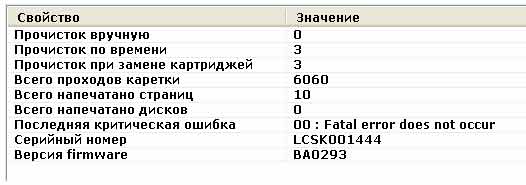
Выводит статус принтера, количество прочисток, напечатанных страниц, серийный номер, код последней фатальной ошибки, версию firmware и пр.
Прочистка/прокачка чернил
Выполняет прочистку, эта операция расходует большое количество чернил и может сильно увеличить значения счетчиков отработки.
EEPROM
Сохраняет/восстанавливает значения EEPROM принтера.
Перед использованием функции восстановления рекомендуется сохранить текущие значения EEPROM.
Серийный номер
Позволяет записать/прочитать серийный номер принтера, на большинстве современных моделей он так же изменяет и USBID принтера, который состоит из шестнадцатиричных значений ascii символов серийного номера.
Идентификатор печатающей головки
Установка уникального для каждой головки идентификатора, задающего поправочные коэффициенты для напряжений, подаваемых на группы дюз. Как правило это строка символов, наклеенная в самой головке возле отверстий для подачи чернил.
– Протяжка листа – протягивает лист на несколько строк вперед.
– Тест подачи бумаги – принтер захватывает и пропускает выбранное количество листов.
– Тест дюз – печать теста дюз (“лесенки”) и идентификатора принтера. 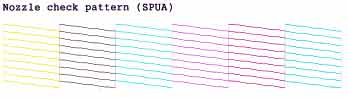
– Тест режимов печати – печать цветового шаблона с различными размерами капли. 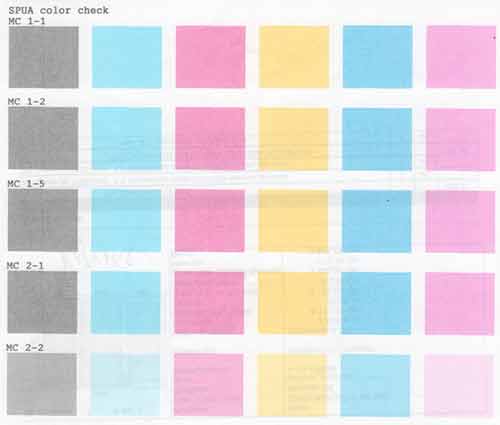
Автоматическая прочистка
Записывает в EEPROM значения, после чего при следующем включении принтера будет запущена автоматическая прочистка. При включенном принтере эта функция может, наоборот, выключить автоматическую прочистку, для обратного включения нужно включить ее еще раз, перед выключением принтера.
Используется при замене деталей принтера.
Пользование программой бесплатное. Поддерживаются все функции в т.ч. и функция сброса памперса. Для некоторых моделей эта функция работает после ввода кода, который будет прикладываться к каждой СНПЧ Resetters-Superprint. Так же коды можно купить в нашем интернет-магазине – Приобрести код для сброса памперса
Программа PrintHelp – универсальный инструмент для сервисного инженера и домашнего пользователя струйного принтера!
Обсуждение работы программы PrintHelp с принтерами Canon – в специальной ветке .
Форум по СНПЧ: L800 в конце листа размыто печатает – Форум по СНПЧ
- Форум по СНПЧ
- >EPSON – СНПЧ, заправка и ремонт
- >Принтеры, СНПЧ, ДЗК помодельно
- >L100, L200, L800
L800 в конце листа размыто печатает
| Сообщение #1 Отправлено 22 июня 2017 – 13:55 Sveterkom

 Оффлайн
Оффлайн Инфо
Инфо- Сообщений: 163
- Регистрация: 22 ноя 13
- Репутация: 3
- Спец





Epson L800 почему-то в конце листа смазано печатает. Особенно это заметно на тексте. Помогите, от чего такое может быть?
Прикладываю скан распечатки. Ведущая кромка вверху, нижняя кромка листа А4 внизу. 
| Сообщение #2 Отправлено 22 июня 2017 – 15:16 Alex_Ekb

 Оффлайн
Оффлайн Инфо
Инфо- Сообщений: 1 462
- Регистрация: 11 окт 14
- Репутация: 391 Репутация 2019: –>
- Город: Екатеринбург
- Профи







| Сообщение #3 Отправлено 22 июня 2017 – 15:18 gsn

 Оффлайн
Оффлайн Инфо
Инфо- Сообщений: 4 308
- Регистрация: 11 дек 08
- Репутация: 910 Репутация 2019: –>
- Город: Череповец
- Профи







| Сообщение #4 Отправлено 22 июня 2017 – 16:32 Barranno

 Оффлайн
Оффлайн Инфо
Инфо- Сообщений: 1 238
- Регистрация: 03 мар 17
- Репутация: 351 Репутация 2019: –>
- Профи







| Сообщение #5 Отправлено 22 июня 2017 – 20:18 Sveterkom

 Оффлайн
Оффлайн Инфо
Инфо- Сообщений: 163
- Регистрация: 22 ноя 13
- Репутация: 3
- Спец





| Сообщение #6 Отправлено 23 июня 2017 – 08:39 localhost

 Оффлайн
Оффлайн Инфо
Инфо- Сообщений: 10 763
- Регистрация: 07 авг 11
- Репутация: 1609 Репутация 2019: –>
- Город: Иркутск
- Профи







Можно здесь спрошу, дабы темы не плодить.
Меня T50 заколебал в последнее время. Оставляет тонкие чёрные полосы (мажет) на различной бумаге. Чаще всего проблематично это бывает на фотографиях. Стоит СНПЧ, вроде балансировка нормуль.
Механику я чищу частенько. Это не помогает. Я думаю, сама голова мажет. Как бороться? Может просто замачивать её на капе иногда? Напечатают фоток 5-10 – обычно проходит. Но время-то уходит. И расходка тоже.
Печатают чаще всего в наилучшем качестве. Вполне вероятно, что иногда косоструит чёрный.
На обычной бумаге бывают кляксы на уголках иногда. Да и вообще, на А4
Обычно проблемы возникают в начале листа. В формате A4 всё это обычно ближе к левому верхнему углу. в A6 – сверху по центру.
| Сообщение #7 Отправлено 23 июня 2017 – 09:03 gsn

 Оффлайн
Оффлайн Инфо
Инфо- Сообщений: 4 308
- Регистрация: 11 дек 08
- Репутация: 910 Репутация 2019: –>
- Город: Череповец
- Профи







localhost, ну надо же показать пример, отсканьте листок, чего так гадать будем?
Sveterkom, головка не задевает за лист в конце печати? Частенько за уголоки задевает, лист смещается и происходит размытие отпечатка.
Sveterkom, что-то качество отпечатка у вас не ахти. Нечеткое. На какой бумаге печатаете? ColorCopy, DNS?
| Сообщение #8 Отправлено 23 июня 2017 – 09:15 Sveterkom

 Оффлайн
Оффлайн Инфо
Инфо- Сообщений: 163
- Регистрация: 22 ноя 13
- Репутация: 3
- Спец





Какая бумага не знаю, это клиент печатает, не я.
Головка лист не задевает, да и видно что смещение изображения идет по вертикали (в продольном направлении).
У эпсонов есть такая особенность, что в конце листа они почему-то делают очень много проходов головкой, и где-то читал, что это можно как-то отключить. Может проблема где-то в этой области? Так как как раз дефект имеется только в конце листа.
| Сообщение #9 Отправлено 23 июня 2017 – 10:31 localhost

 Оффлайн
Оффлайн Инфо
Инфо- Сообщений: 10 763
- Регистрация: 07 авг 11
- Репутация: 1609 Репутация 2019: –>
- Город: Иркутск
- Профи







| Сообщение #10 Отправлено 23 июня 2017 – 10:58 gsn

 Оффлайн
Оффлайн Инфо
Инфо- Сообщений: 4 308
- Регистрация: 11 дек 08
- Репутация: 910 Репутация 2019: –>
- Город: Череповец
- Профи







localhost, похоже на следы от роликов. Надо чистить тщательно. Приложите фото к принтеру, сможете примерно понять какой конкретно ролик мажет.
 Sveterkom сказал:
Sveterkom сказал:
| Сообщение #11 Отправлено 23 июня 2017 – 11:19 localhost

 Оффлайн
Оффлайн Инфо
Инфо- Сообщений: 10 763
- Регистрация: 07 авг 11
- Репутация: 1609 Репутация 2019: –>
- Город: Иркутск
- Профи







 gsn сказал:
gsn сказал:
| Сообщение #12 Отправлено 23 июня 2017 – 12:00 Sveterkom

 Оффлайн
Оффлайн Инфо
Инфо- Сообщений: 163
- Регистрация: 22 ноя 13
- Репутация: 3
- Спец





Вобщем путем наблюдений, удалось немного локализовать причину. Дело в том, что принтер почти весь лист протягивает с помощью “главного” металлического вала с напылением, но в конце протяжки, лист “выходит” из главного вала и конец листа уже протягивается выходным валом с резиновыми роликами.
Так вот, когда лист протягивается в конце только лишь одним выходным валом, вот тогда и начинается смазывание в продольном направлении.
От чего такое и как это исправить?
| Сообщение #13 Отправлено 23 июня 2017 – 13:09 Sveterkom

 Оффлайн
Оффлайн Инфо
Инфо- Сообщений: 163
- Регистрация: 22 ноя 13
- Репутация: 3
- Спец





| Сообщение #14 Отправлено 23 июня 2017 – 13:56 Sveterkom

 Оффлайн
Оффлайн Инфо
Инфо- Сообщений: 163
- Регистрация: 22 ноя 13
- Репутация: 3
- Спец





Явно идет рассинхронизация. Печать одной строки в качестве “фото” происходит в несколько заходов. ПГ делает один проход и печатает одну строку частично “передними” дюзами, потом механизм протяжки делает один шаг и эту же неполную строку уже до готового состояния печатает следующие дюзы того же цвета.
Теперь в данном случае, те частичные строки, которые были напечатаны, когда лист еще протягивался двумя валами, после того как лист дошел до протяжки только одним выходным валом, видимо происходит рассинхронизация в шаге протяжки и в итоге те частичные строки допечатываются уже с ошибкой в длине шага протяжки, т.е. второй слой строки попадает на первый слой со смещением.
Возможно резинки на выходном вале стерлись и от этого уменьшился их диаметр, что привело к уменьшению шага протяжки бумаги выходным валом относительно входного вала.
Принтер стал печатать размыто. Возможные причины и решения проблемы

Если мфу или принтер нечетко печатает, то не стоит сразу звонить мастеру, ведь устранить эту неисправность при серьезном отношении к делу можно своими руками. Вообще, проблема подобного рода является довольно распространенной среди пользователей подобной оргтехники. Одной из ее причин, к примеру, может быть неправильно подобранная бумага. Следовательно, лучше не экономить на ее покупке и не отдавать предпочтение варианту со слишком низкой плотностью. Кроме того, возможно в настройках устройства установлены неверные параметры плотности.
Если вы не знаете конкретное значение, которое соответствует вашей модели принтера, то попробуйте поэкспериментировать, выставляя разные варианты плотности. Если же изображение четче от этого не станет, то ознакомьтесь с перечисленными далее рекомендациями – возможно, они вам помогут, иначе обратитесь в сервисный центр.
Решение проблемы со струйным принтером
Итак, если принтер печатает размыто, то выберите в панели управления пункт «Принтеры и факсы» и кликните на нужное устройство правой кнопкой мыши, чтобы открыть его свойства. Далее перейдите во вкладку «Обслуживание» и найдите там следующую опцию: «Выравнивание печатающей головки».
По инструкции, которая прилагается к вашему печатающему устройству, производите калибровку расходного материала, т.е. картриджа. Для решения данной задачи на некоторых устройствах можно сделать следующее: нажмите клавиши «Ok» и «Cancel». Удерживая их, нажмите также на «Black»/«Color» — найти их можно на передней панели девайса. После примерно 5-ти секундного удерживания, выполните перезагрузку устройства.
Кроме того, решить проблему размытой печати можно с помощью режима т.н. самоочищения, запустить который можно непосредственно через компьютер. Для этой цели запустите программное обеспечение своего принтера и нажмите на «Опции»/«Настройки» во вкладке с утилитами. Затем вам остается найти опцию самоочистки и запустить ее.
Попробуйте переустановить драйвер принтера или обновите его до самой последней версии на текущий момент. Найти и скачать драйвер вы можете на нашем сайте или на официальном сайте производителя своей оргтехники.
Обязательно проверьте надежность фиксации картриджа внутри аппарата. Дело в том, что, возможно, фиксирующие элементы немного повреждены, что, в свою очередь, негативно отражается на качестве печати. Тщательно осмотрите их на предмет различных повреждений и в случае необходимости купите новый расходный материал.
Порой проблема размытой печати, встречающаяся у струйных принтеров, бывает связана с позиционирующей лентой, которая по-другому называется «энкодером». Дело в том, что если в каком-либо месте данная деталь будет запачкана смазкой или чернилами, то каретка девайса просто пройдет мимо данной области. Для устранения неполадки, связанной с печатью вам для начала нужно убедиться в том, что лента энкодера действительно испачкана. Если это так, то откройте крышку устройства и, отсоединив шнур питания, найдите данную ленту. Протирать эту деталь нужно осторожно, не прилагая лишних усилий, в противном случае она соскочит со своих креплений, и поставить ее обратно на место будет очень сложно – потребуется разборка аппарата. Что касается непосредственно протирки, то для этого воспользуйтесь спиртом или специальной жидкостью для промывки картриджей и безворсовым материалом или даже туалетной бумагой.
Решение проблемы с лазерным принтером
Если вас беспокоит размытая печать лазерного принтера, то возможная причина такого дефекта связана с качеством бумаги. Найдите рекомендации производителей по этому поводу, если же их нет, то вам придется поэкспериментировать, купив по 5-10 листов нескольких разновидностей бумаги для тестовой печати. Другая похожая причина связана с тонером – возможно, его качество или тип не подходит под вашу модель печатающего устройства.
В качестве причины появления размытого изображения может служить также засветка или износ фотовала. Для ее устранения вам нужно убрать данную деталь в какое-нибудь темное место примерно на недельку, после чего установить обратно на положенное место и выполнить тестовую распечатку. Следует отметить, что факт засветки выражается в темных горизонтальных полосах, которые чередуются через длину окружности фотобарабана.
Кроме того, возможно, фотовал картриджа не засвечен, а заляпан грязью или красящем веществом. Для чистки данной детали нельзя использовать острые предметы. Если же вы заметили некоторые разрушения ее покрытия, то обратитесь к мастерам или если умеете, произведите самостоятельную замену фотобарабана. Еще одна причина вышеназванной проблемы может быть связана с излишним налипанием тонера на магнитном вале из-за его загрязнения или статического разряда участка.
В целом наверняка перечисленные в данной статье причины и рекомендации по их устранению помогут вам устранить дефект печати, проявляемый в виде размытости изображений. Но учтите, что если вы плохо осведомлены о том, из чего состоит принтер, то лучше не пытаться решать некоторые неисправности самостоятельно.



 Оффлайн
Оффлайн Инфо
Инфо


